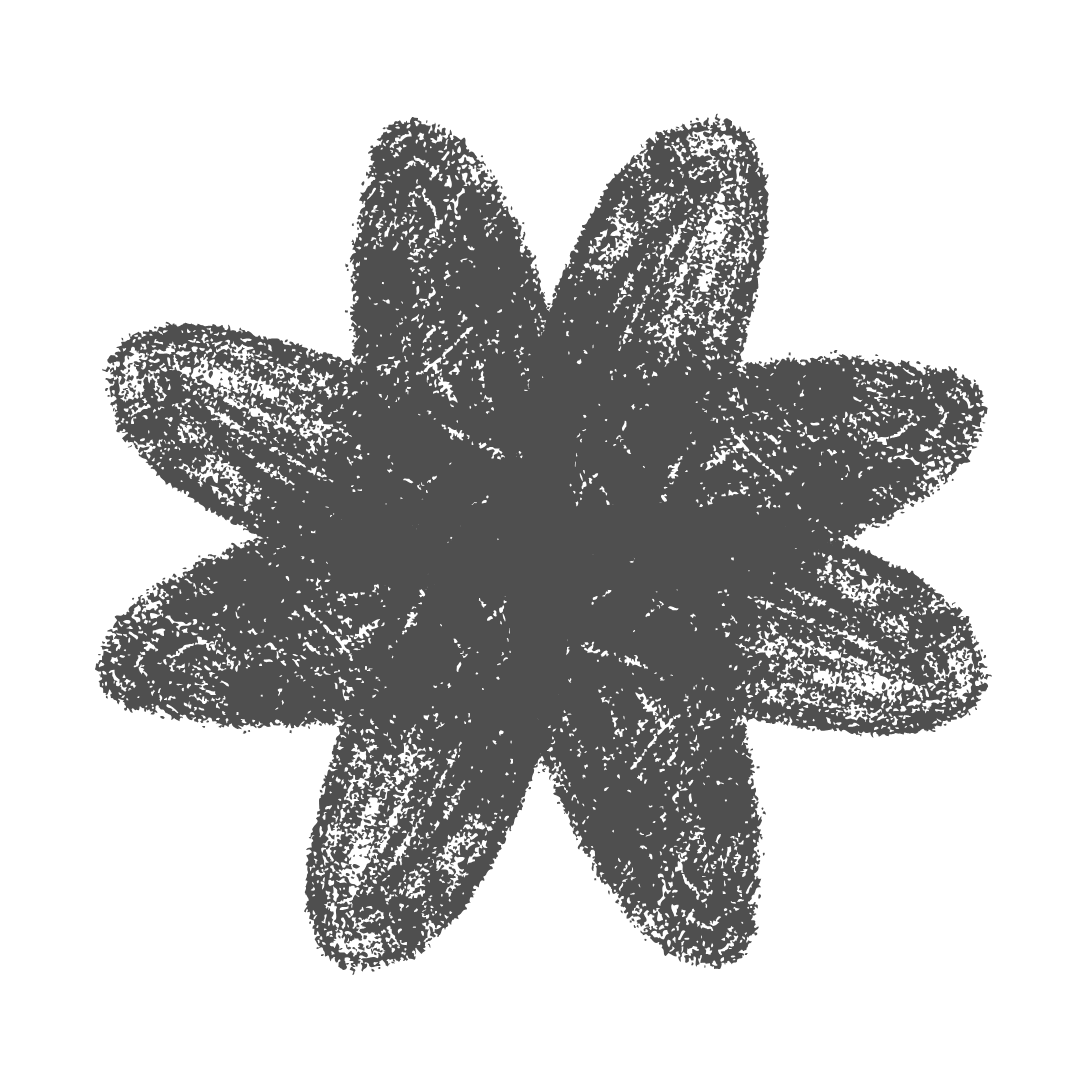
Close
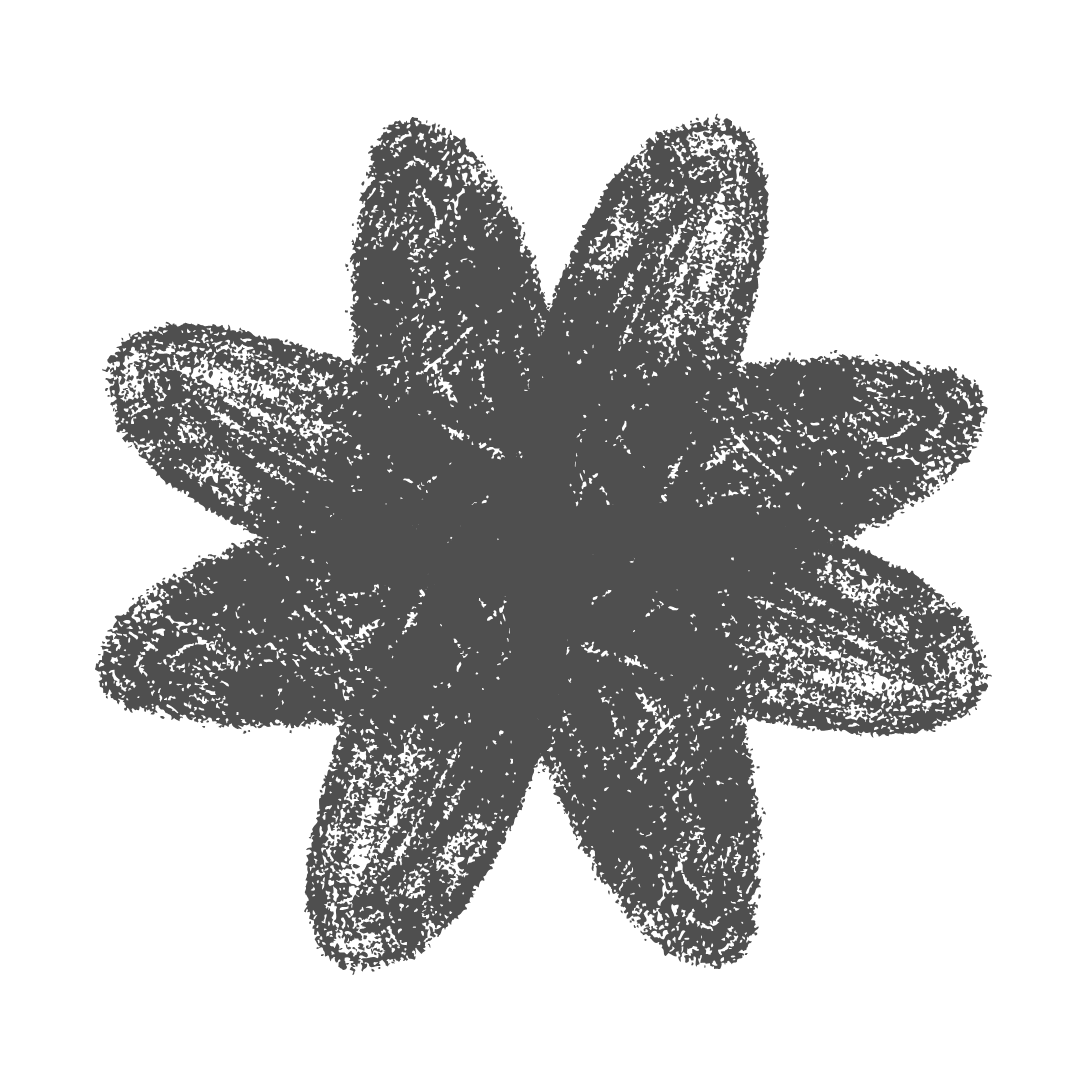
June 24, 2024
mis à jour le :
Dans ce mini-tuto, découvrez comment animer votre logo en utilisant Canva pour créer des visuels, et notamment des stories instagram, dynamiques.
Note importante : Pour ce tuto, vous devez avoir l’abonnement à Canva Pro.
À lire : Mon avis sur Canva en tant que graphiste
Pour ce tuto, j’utilise une variation de logo qu’on appelle tampon ou marquage. L’effet recherché est de voir le texte tourner autour du logotype comme ceci :

Ouvrez Canva et créez une nouvelle story. Ajoutez une photo en fond, puis votre logo.
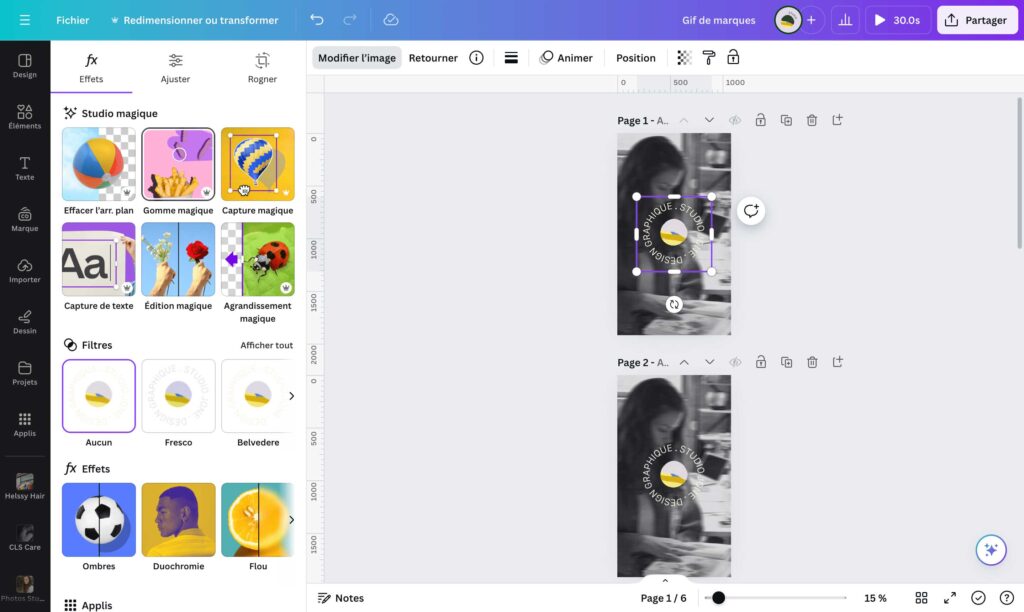
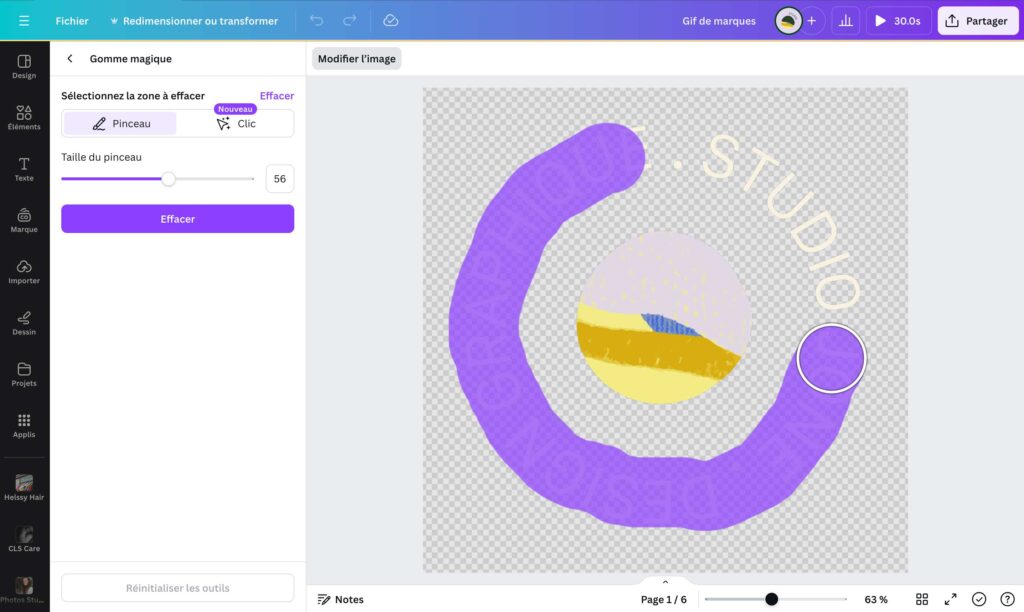
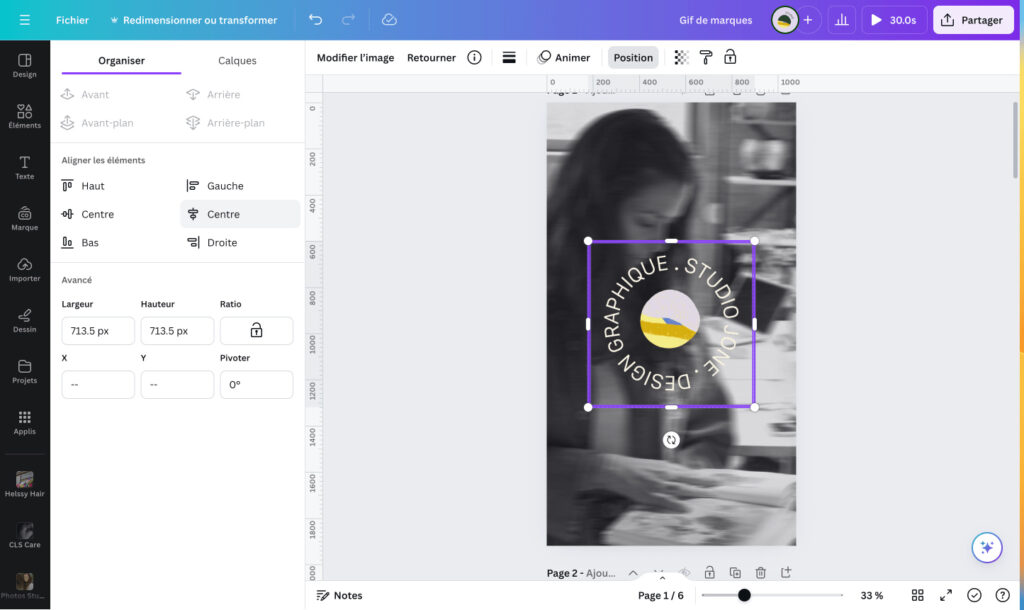
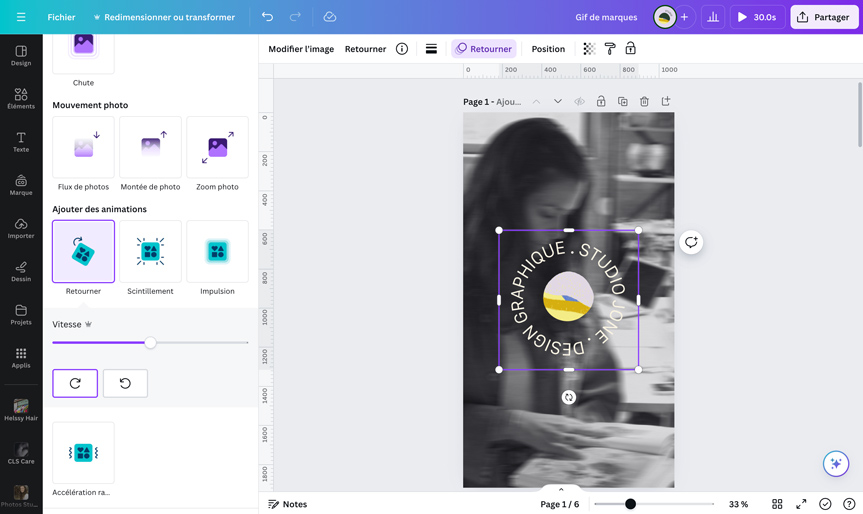
Et voilà le texte tourne autour de votre logotype !
Il ne vous reste plus qu’à sauvegarder votre visuel au format vidéo (.mp4) ou GIF (.gif). Vous pouvez le faire depuis l’application mobile Canva de votre téléphone et la partager directement sur Instagram au format story !
Si votre graphiste ne vous a pas fourni de tampon (appelé aussi marquage), vous pouvez vous en créer un sur Canva. En revanche notez que la disposition du texte ne sera pas aussi flexible que si c’était réalisé professionnellement sur Adobe Illustrator.
écrivez votre slogan ou n’importe quels mots que vous souhaitez faire apparaître en cercle autour de votre logotype.
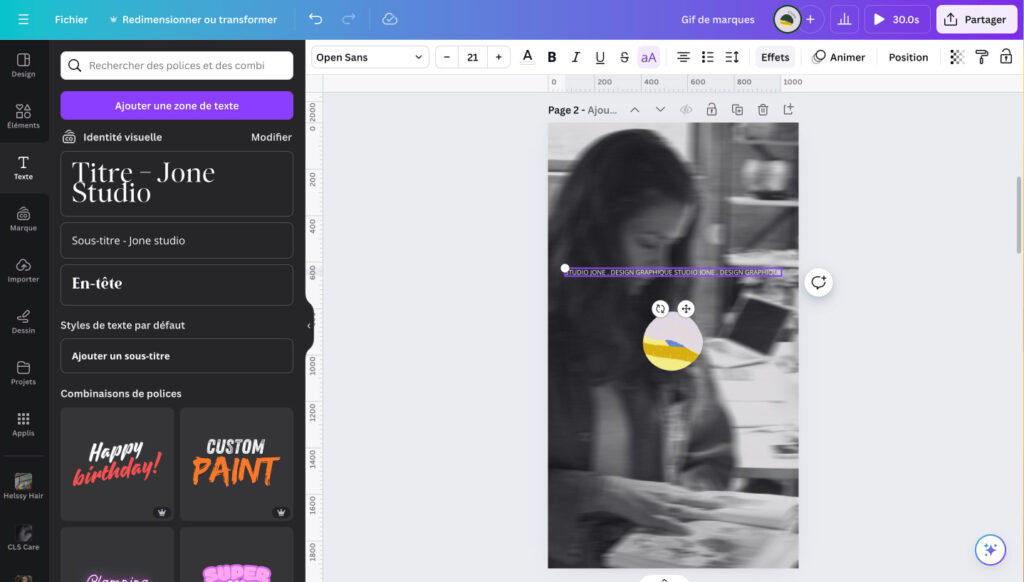
Sélectionnez votre texte puis cliquez sur l’outil “Effets” et choisissez l’option “Courber”. Ajustez la courbe de sorte à ce que votre texte forme un cercle, pas seulement un arc-de-cercle. Dans l’édition de texte, vous pouvez jouer avec la taille et l’espacement des caractères pour ajuster les lettres autour du cercle.

Sélectionnez le texte puis cliquez sur l’outil “Animer”, faites défiler jusqu’en bas et choisissez l’animation “Retourner”. Réglez la vitesse et le sens de rotation.
Et voilà vous avez appris à créer un tampon et à animer votre logo !
Ce tuto montre à quel point il est simple d’animer votre logo avec Canva, rendant vos stories ou autres visuels plus attrayants et professionnels. Vous allez tester ? Dites-moi en commentaires !
Vous avez besoin d’une graphiste expérimentée pour créer votre identité visuelle ou mettre en page vos visuels ?
Vous avez aimé cet article ? Enregistrez-le sur Pinterest ?
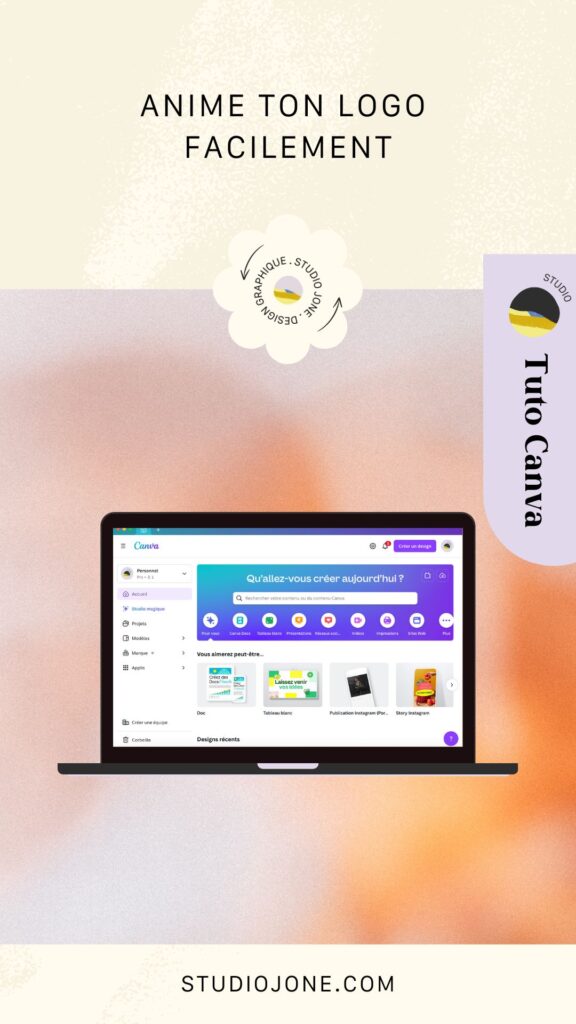
commentaires
0
Partager cet article :